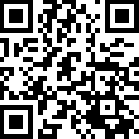谷歌浏览器如何导入Html格式的收藏夹数据?许多用户习惯于使用浏览器收藏夹来保存他们最喜欢的网站链接。为了便于备份和迁移,这些书签通常以HTML格式导出。然后,本软件教程将详细介绍如何在谷歌浏览器中导入HTML格式的书签数据。让我们来看看具体的操作步骤!

谷歌浏览器导入Html格式的收集夹数据方法
第一步:准备HTML文件
确保你已经有了一个包含书签的HTML文件。如果没有,请从当前使用的浏览器导出书签到HTML格式。
第二步:打开谷歌浏览器
启动谷歌浏览器,打开新的标签页面。
第三步:进入书签管理器
输入地址栏 chrome://bookmarks/ 并按回车键。
或者,您可以点击浏览器右上角的三个点图标,选择“更多工具” > “书签管理器”。
第四步:导入HTML文件
点击书签管理器页面左下角“导入书签和设置”。
选择“HTML文件书签”,然后浏览你的电脑,找到之前准备好的HTML文件并选择它。
点击“打开”按钮完成导入操作。
小贴士
根据HTML文件的大小,导入过程可能需要等待几分钟。
导入后,新书签将出现在书签栏或书签管理器中,您可以根据需要进行整理。
结语
通过以上步骤,您可以轻松地将HTML格式的书签导入谷歌浏览器。